键盘乱窜怎么处理 电脑键盘乱跑处理方法
更新时间:2022-07-20 11:36:45作者:run
键盘作为用户操作电脑的重要输入工具,然而有时也会出现乱窜的问题,导致无法正常操作,今天小编给大家带来键盘乱窜怎么处理,有遇到这个问题的朋友,跟着小编一起来操作吧。
解决方法:
1.找到fn键和insert、numlk键。
在我们的电脑的键盘上仔细观察一下,找到fn键和insert、numlk键,这3个键如果是随意被按了的话,打字的时候是会出现混乱的。
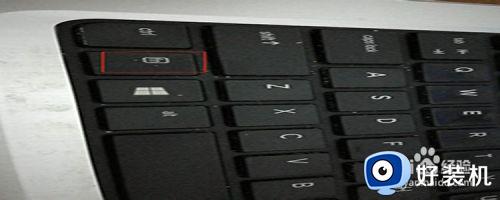
2.找到这个三个键之后,我们先按住fn这个键,然后按住“insert”键或者是numlk这个键就可以了。

3.接着打开我们的文本输入框,在任意的地方进行打字试一下,就可以发现打字已经正常了。
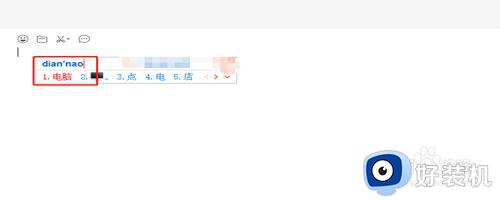
4.但是有时候我们按照以上的方法未必能够解决键盘打字混乱的问题,在桌面的开始位置,找到“windows系统”,展开,找到“控制面板”。
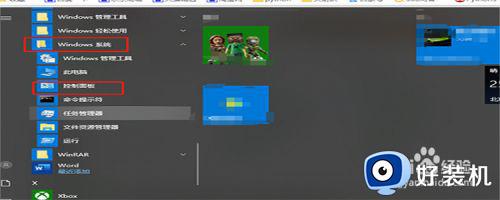
5.进入了控制面板之后,在众多的菜单中找到“设备和打印机”,双击打开进入设备和打印机的界面。
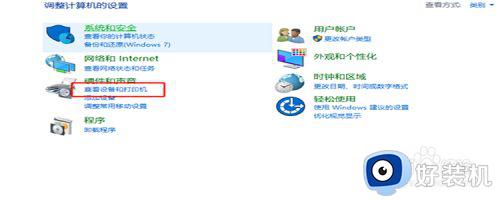
6.进入了设备和打印机的界面之后,在顶部找到“文件”,点击它,找到“设备管理器”并点击。
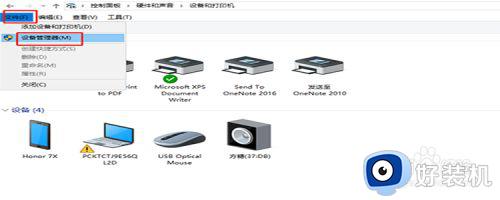
7.进入了设备管理器之后,找到“键盘”,然后展开,找到“标准键盘”,然后右键单击,在弹出的菜单中选择“更新驱动程序”即可。
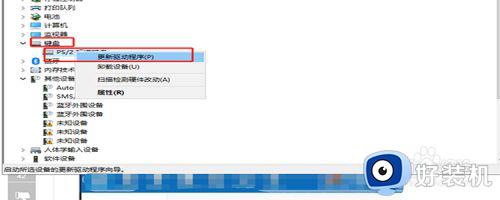
以上就是小编教大家的电脑键盘乱跑处理方法的全部内容,如果有遇到这种情况,那么你就可以根据小编的操作来进行处理,非常的简单快速,一步到位。
键盘乱窜怎么处理 电脑键盘乱跑处理方法相关教程
- 电脑键盘乱跳怎么解决 打字的时候键盘乱跳怎么处理
- 硬盘盘符错乱怎么办 硬盘盘符错乱处理方法
- 键盘打字乱码怎么办 键盘输入出现乱码修复方法
- 电脑按键乱跳怎么回事 电脑键盘按键错乱了怎么办
- 如何解决电脑键盘乱了的问题 电脑键盘乱了多种解决方法
- 键盘w键失灵怎么修复 电脑键盘w键按了没反应如何处理
- 电脑键盘打字错乱怎么回事 电脑键盘打字出错如何恢复
- 苹果电脑键盘坏了怎么办 苹果电脑键盘坏了的处理方法
- 电脑数学键盘打不出数字怎么办 电脑上数学键盘用不了处理方法
- u盘里的乱码文件删不掉怎么办 u盘中乱码文件删不了解决方法
- 电脑无法播放mp4视频怎么办 电脑播放不了mp4格式视频如何解决
- 电脑文件如何彻底删除干净 电脑怎样彻底删除文件
- 电脑文件如何传到手机上面 怎么将电脑上的文件传到手机
- 电脑嗡嗡响声音很大怎么办 音箱电流声怎么消除嗡嗡声
- 电脑我的世界怎么下载?我的世界电脑版下载教程
- 电脑无法打开网页但是网络能用怎么回事 电脑有网但是打不开网页如何解决
电脑常见问题推荐
- 1 b660支持多少内存频率 b660主板支持内存频率多少
- 2 alt+tab不能直接切换怎么办 Alt+Tab不能正常切换窗口如何解决
- 3 vep格式用什么播放器 vep格式视频文件用什么软件打开
- 4 cad2022安装激活教程 cad2022如何安装并激活
- 5 电脑蓝屏无法正常启动怎么恢复?电脑蓝屏不能正常启动如何解决
- 6 nvidia geforce exerience出错怎么办 英伟达geforce experience错误代码如何解决
- 7 电脑为什么会自动安装一些垃圾软件 如何防止电脑自动安装流氓软件
- 8 creo3.0安装教程 creo3.0如何安装
- 9 cad左键选择不是矩形怎么办 CAD选择框不是矩形的解决方法
- 10 spooler服务自动关闭怎么办 Print Spooler服务总是自动停止如何处理
